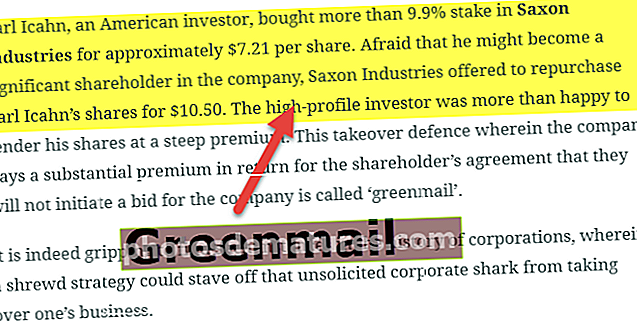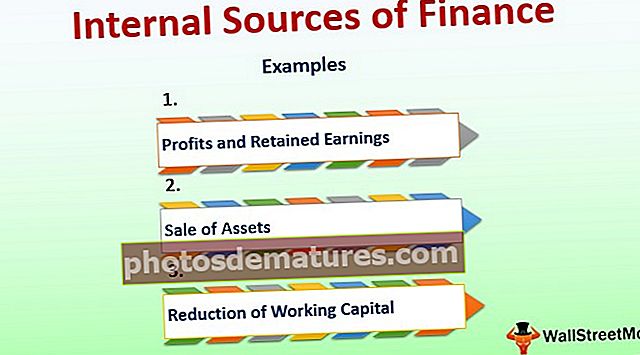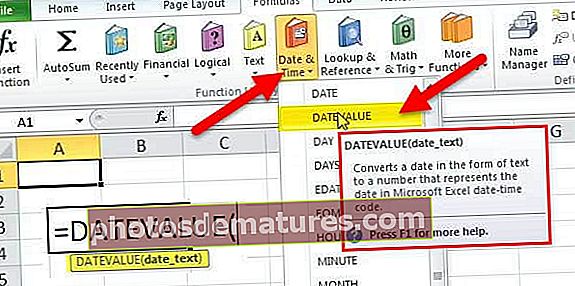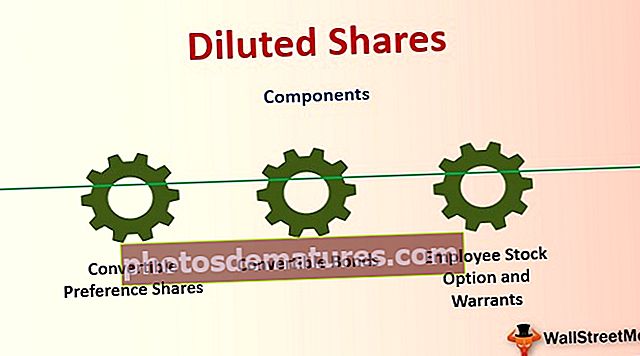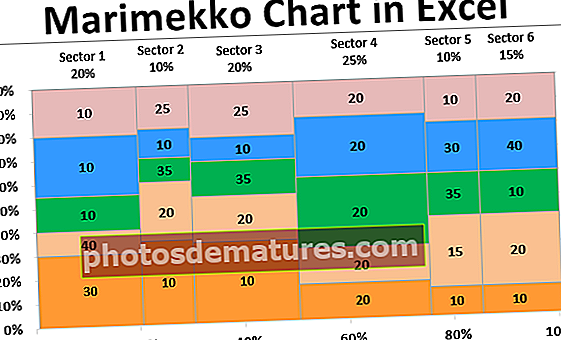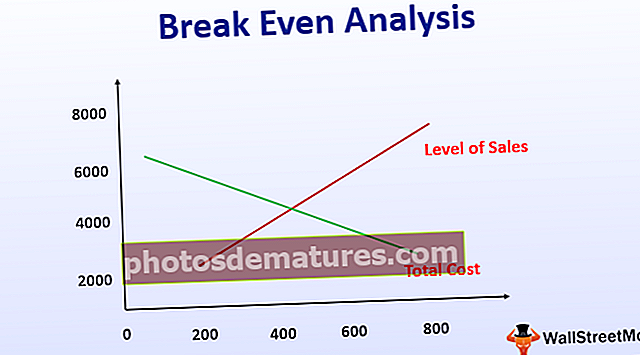Tamang Pag-andar ng VBA (Mga Halimbawa) | Hakbang sa Hakbang sa Hakbang sa Excel VBA Kanan
Tamang Pag-andar sa VBA Excel
Ang Pag-andar ng Tamang Pag-andar ay pareho sa parehong pag-andar ng worksheet at VBA, ang paggamit ng pagpapaandar na ito ay binibigyan kami ng substring mula sa isang naibigay na string ngunit ang paghahanap ay tapos na mula kanan hanggang kaliwa ng string, ito ay isang uri ng pag-andar ng string sa VBA ginamit gamit ang application.worksheet function na pamamaraan.
RIGHT Function sa Excel VBA na ginagamit upang kumuha ng mga character mula sa kanang bahagi ng mga naibigay na halaga ng teksto. Sa excel mayroon kaming maraming mga pagpapaandar ng teksto upang makitungo sa data na nakabatay sa teksto. Ang ilan sa mga kapaki-pakinabang na pag-andar ay LEN, LEFT, RIGHT, MID function upang kumuha ng mga character mula sa mga halaga ng teksto. Ang karaniwang halimbawa ng paggamit ng mga pagpapaandar na ito ay ang pagkuha ng unang pangalan at apelyido na hiwalay mula sa buong pangalan.
Ang Tamang pormula ay naroroon din sa worksheet. Sa VBA kailangan nating umasa sa klase ng pag-andar ng worksheet upang ma-access ang function na VBA RIGHT sa halip mayroon kaming built-in na RIGHT na function sa VBA din.
Ngayon tingnan ang sa ibaba syntax ng formula ng VBA RIGHT.

- String: Ito ang aming halaga at mula sa halagang ito, sinusubukan naming kunin ang mga character mula sa kanang bahagi ng string.
- Haba: Mula sa naibigay String kung gaano karaming mga character na kailangan namin. Kung kailangan namin ng apat na character mula sa kanang bahagi maaari naming ibigay ang argument bilang 4.
Halimbawa, kung ang string ay "Mobile Phone" at kung nais naming kumuha lamang ng salitang "Telepono" maaari naming ibigay ang argument tulad ng nasa ibaba.
TAMA ("Mobile Phone", 5)
Ang dahilan kung bakit nabanggit ko ang 5 dahil ang salitang "Telepono" ay mayroong 5 titik dito. Sa susunod na seksyon ng artikulo, makikita natin kung paano natin ito magagamit sa VBA.
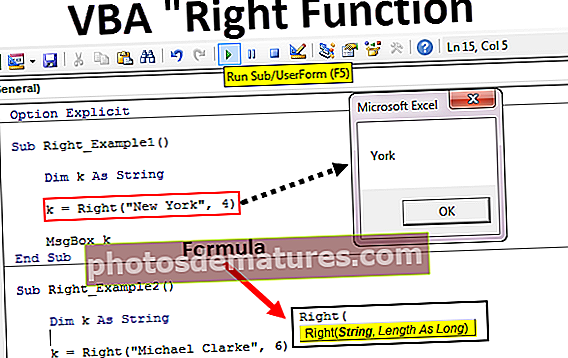
Mga halimbawa ng Excel VBA Right Function
Ang mga sumusunod ay ang mga halimbawa ng Right Function VBA Excel.
Maaari mong i-download ang VBA Right Function Excel Template dito - VBA Right Function Excel Template
Halimbawa # 1
Ipapakita ko sa iyo ang isang simpleng halimbawa upang simulan ang paglilitis. Ipagpalagay na mayroon kang string na "New York" at kung nais mong kumuha ng 3 mga character mula sa kanan sundin ang mga hakbang sa ibaba upang isulat ang code.
Hakbang 1: Ipahayag ang variable bilang VBA String.
Code:
Sub Kanan_Example1 () Dim k Bilang String End Sub

Hakbang 2: Ngayon para sa variable na ito, itatalaga namin ang halaga sa pamamagitan ng paglalapat ng TAMA na pagpapaandar.
Code:
Sub Kanan_Example1 () Dim k Bilang String k = Kanan (End Sub

Hakbang 3: Ang una pagtatalo ay String at ang aming string para sa halimbawang ito ay "New York".
Code:
Sub Right_Example1 () Dim k Bilang String k = Kanan ("New York", End Sub 
Hakbang 4: Susunod ay kung gaano karaming mga character na kailangan namin mula sa ibinigay na string. Sa halimbawang ito, kailangan namin ng 3 character.
Code:
Sub Kanan_Example1 () Dim k Bilang String k = Kanan ("New York", 3) End Sub 
Hakbang 5: Mayroon kaming 2 mga argumento upang harapin, kaya't tapos na kami. Ngayon italaga ang halaga ng variable na ito sa kahon ng mensahe sa VBA.
Code:
Sub Right_Example1 () Dim k Bilang String k = Kanan ("New York", 3) MsgBox k End Sub 
Patakbuhin ang code gamit ang F5 key o manu-mano at makita ang resulta sa isang kahon ng mensahe.

Sa salitang "New York" mula sa kanang bahagi 3 character ay "Ork".
Ngayon ay babaguhin ko ang haba mula 3 hanggang 4 upang makuha ang buong halaga.
Code:
Sub Right_Example1 () Dim k Bilang String k = Kanan ("New York", 4) MsgBox k End Sub 
Manu-manong patakbuhin ang code na ito o gamitin ang F5 key pagkatapos, makakakuha kami ng "York".

Halimbawa # 2
Ngayon tingnan ang isa pang halimbawa, sa oras na ito isaalang-alang ang halaga ng string bilang "Michael Clarke".
Kung ibibigay mo ang haba ng 6 makukuha namin ang "Clarke" bilang resulta.
Code:
Sub Kanan_Example1 () Dim k Bilang String k = Kanan ("Michael Clarke", 6) MsgBox k End Sub 
Patakbuhin ang code na ito gamit ang F5 key o manu-mano upang makita ang resulta.

Dynamic Right Function sa Excel VBA
Kung napansin mo ang aming dating dalawang halimbawa, manu-mano kaming nag-supply ng haba ng mga numero ng argument. Ngunit hindi ito ang tamang proseso upang magawa ang trabaho.
Sa bawat isa sa mga character na kanang bahagi sa string ay magkakaiba sa bawat kaso. Hindi namin maaaring mag-refer sa haba ng mga character nang manu-mano para sa bawat halaga nang magkakaiba. Ito kung saan ang iba pang function ng string na "Instr" ay may mahalagang papel.
Si Instr ibabalik ng pagpapaandar ang naibigay na posisyon ng character sa naibigay na halaga ng string. Halimbawa, Instr (1, "Bangalore", "a") ibalik ang posisyon ng titik na "a" sa string "Bangalore" galing sa una (1) tauhan
Sa kasong ito, ang resulta ay 2 dahil mula sa unang posisyon ng character ng letrang "a" ay ang 2nd posisyon.
Kung babaguhin ko ang panimulang posisyon mula 1 hanggang 3 babalik ito ng 5.
Instr (3, "Bangalore", "a").
Ang dahilan kung bakit ito nagbabalik ng 5 dahil nabanggit ko ang panimulang posisyon upang hanapin ang titik na "a" mula lamang sa ika-3 titik. Kaya't ang posisyon ng pangalawang lumitaw na "a" ay 5.
Kaya, upang hanapin ang karakter ng espasyo ng bawat string na magagamit namin ito. Kapag nahanap na namin ang posisyon ng space character kailangan naming bawasan iyon mula sa isang kabuuang haba ng string sa pamamagitan ng paggamit ng LEN.
Halimbawa sa string na "New York" ang kabuuang bilang ng mga character ay 8 kasama ang puwang, at ang posisyon ng character na space ay pang-4. Kaya ang 8-4 = 4 na kanan ay kukuha ng 4 na mga character mula sa kanan.
Ngayon, tingnan ang code sa ibaba para sa iyong sanggunian.
Code:
Sub Right_Example3 () Dim k Bilang String Dim L Bilang String Dim S Bilang String L = Len ("Michael Clarke") S = InStr (1, "Michael Clarke", "") k = Right ("Michael Clarke", L - S) MsgBox k End Sub 
Sa variable sa itaas ng code na "L" ay magbabalik ng 14 at ang variable na "S" ay babalik ng 8.
Sa tamang pormula ng VBA, inilapat ko ang L - S ibig sabihin 14-8 = 6. Kaya mula sa kanang bahagi ng 6 na character ibig sabihin ay "Clarke".

Mga loop na may Tamang Pag-andar sa Excel VBA
Kapag kailangan naming ilapat ang pagpapaandar ng VBA RIGHT na may maraming mga cell kailangan nating isama ito sa loob ng mga loop. Halimbawa, tingnan ang larawan sa ibaba.

Hindi namin mailalapat ang maraming mga linya ng code upang kumuha ng isang string mula sa kanang bahagi. Kaya kailangan nating isama ang mga loop. Gagawa ito ng code sa ibaba para sa data sa itaas.
Code:
Sub Right_Example4 () Dim k Bilang String Dim L Bilang String Dim S Bilang String Dim a As Integer Para sa isang = 2 hanggang 5 L = Len (Cells (a, 1) .Value) S = InStr (1, Cells (a, 1 ) .Halaga, "") Mga Cell (a, 2). Halaga = Kanan (Mga Cell (a, 1), L - S) Susunod na isang End Sub

Ang resulta ng code na ito ay ang mga sumusunod.